Domanda
Problema: come risolvere "Bootmgr mancante. Premi Ctrl+Alt+Canc per riavviare” Errore su Windows?
Ciao! Per favore dimmi perché viene visualizzato un messaggio che dice "Bootmgr manca Premi Ctrl + Alt + Canc per riavviare" durante l'avvio di Windows? Esecuzione dell'aggiornamento dell'anniversario di Windows 10. Ho bisogno del tuo aiuto urgente perché non riesco ad accedere al mio PC.
Risposta risolta
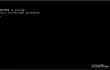
"Bootmgr manca premere Ctrl+Alt+Canc per riavviare" è un errore di sistema, che di solito si presenta su Windows 8, 8.1 e 7 OS. Sebbene Windows XP, Vista e 10 incontrino raramente questo bug, non ci sono motivi tecnici per affermare che anche queste versioni non possano essere interessate. Questo problema si verifica in genere dopo gli aggiornamenti del sistema Windows durante il processo di avvio.
"Bootmgr manca premere Ctrl+Alt+Canc per riavviare" non è un errore fatale, ma, tuttavia, significa che alcuni dei file di sistema fondamentali per un avvio di Windows di successo sono stati danneggiati o mancanti per qualche motivo. Ecco perché il sistema non può caricarsi normalmente e all'utente viene impedito l'accesso al desktop. Fortunatamente, Microsoft ha già riconosciuto "Bootmgr mancante" errore e ha fornito diverse soluzioni per questo. Per correggere questo bug, dovresti verificare se il sistema operativo può accedere ai file necessari per l'avvio. Successivamente, dovrebbero essere intraprese le azioni necessarie per riparare i file danneggiati o mancanti.Se in qualche modo riesci ad accedere al sistema, ti consigliamo vivamente di eseguire una scansione con uno strumento di ottimizzazione del PC, in grado di rilevare e correggere le voci di registro e i file di sistema. A tal fine, puoi fare affidamento su ReimageLavatrice Mac X9. Nel caso in cui non sia possibile accedere al PC o eseguire una scansione con l'utilità di ottimizzazione, ma invano, le soluzioni sono le seguenti:
Correzione 1. Esegui StartupRepair utilizzando l'opzione di ripristino preinstallata
Per riparare il sistema danneggiato, è necessario acquistare la versione con licenza di Reimage Reimage.
NOTA: questa correzione è disponibile solo se Ripristino all'avvio è un'opzione di ripristino preinstallata nel sistema operativo. (Il Fix 2 sarà disponibile per coloro che hanno il disco di installazione di Windows, quindi se ne hai uno, vai al Fix 2 di seguito). Per risolvere i problemi di avvio, devi:
- Rimuovere tutte le unità esterne (CD, DVD USB) dal dispositivo e riavviarlo premendo Potenza pulsante.
- Quindi, tieni premuto F8 prima che venga visualizzato il logo di Windows.
- Usando i tasti freccia sulla tastiera, vai a Ripara il tuo computer e poi premere accedere.
- Scegli il layout della tastiera e fai clic Prossimo.
- Ora devi selezionare nome utente, digita parola d'ordinee premere ok.
- Quando viene visualizzato il menu System Recovery Option, selezionare Riparazione di avvio.
- Se necessario, riavviare il sistema.
Correzione 2. Esegui Ripristino all'avvio utilizzando il disco di installazione del sistema operativo Windows
Per riparare il sistema danneggiato, è necessario acquistare la versione con licenza di Reimage Reimage.
NOTA: le seguenti correzioni richiedono il disco di installazione del sistema operativo Windows (XP, Vista, 7, 8, 8.1, 10). Nel caso in cui non lo possiedi, vai sul sito Web ufficiale di Microsoft e scopri come creare uno strumento di creazione multimediale. Non appena prepari un'unità CD, DVD o USB con il tuo sistema operativo, inseriscilo nel dispositivo e segui questi passaggi:
- premere Potenza e quindi premere un tasto qualsiasi per richiedere l'avvio del sistema tramite CD, DVD o unità USB.
- Nel caso in cui il sistema non riesca a rilevare automaticamente il disco rigido, leggere tutto ciò che viene fornito durante il processo di riavvio e prova a trovare il riferimento al tasto, che deve essere premuto per interrompere il normale avvio (di solito, F2, F10, ESC o DEL).
- Quindi usando i tasti freccia vai all'opzione, ad esempio Boot, Boot Options, Ordine di avvio o qualcosa di simile, quindi premere Accedere.
- Successivamente, trova CD, unità flash USB o DVD nell'elenco di avvio e cambia la sua posizione dal basso verso l'alto usando i tasti freccia. Una volta fatto, premi Accedere.
- Una volta fatto, premi F10 tasto per salvare le modifiche.
- Quando viene visualizzata la finestra di conferma, fare clic su sì e attendi il riavvio del sistema.
- Seleziona il linguaggio che preferisci, tempo, valuta, tastiera del computer, e altre impostazioni, quindi premere Prossimo.
- Quindi selezionare Ripara il tuo computer e attendi che si aprano le Opzioni di ripristino del sistema.
- Una volta aperto, seleziona il Unità di installazione di Windowse premere Prossimo.
- Dopodiché, fai clic su Riparazione di avvio opzione e attendere il completamento del processo.
Ripara automaticamente i tuoi errori
Il team di ugetfix.com sta cercando di fare del suo meglio per aiutare gli utenti a trovare le migliori soluzioni per eliminare i loro errori. Se non vuoi lottare con le tecniche di riparazione manuale, usa il software automatico. Tutti i prodotti consigliati sono stati testati e approvati dai nostri professionisti. Gli strumenti che puoi utilizzare per correggere l'errore sono elencati di seguito:
Offerta
fallo ora!
Scarica correzioneFelicità
Garanzia
fallo ora!
Scarica correzioneFelicità
Garanzia
Se non sei riuscito a correggere il tuo errore utilizzando Reimage, contatta il nostro team di supporto per ricevere assistenza. Per favore, facci sapere tutti i dettagli che ritieni dovremmo sapere sul tuo problema.
Questo processo di riparazione brevettato utilizza un database di 25 milioni di componenti che possono sostituire qualsiasi file danneggiato o mancante sul computer dell'utente.
Per riparare il sistema danneggiato, è necessario acquistare la versione con licenza di Reimage strumento di rimozione malware.

Una VPN è fondamentale quando si tratta di privacy dell'utente. I tracker online come i cookie possono essere utilizzati non solo dalle piattaforme di social media e da altri siti Web, ma anche dal provider di servizi Internet e dal governo. Anche se applichi le impostazioni più sicure tramite il tuo browser web, puoi comunque essere monitorato tramite app connesse a Internet. Inoltre, i browser incentrati sulla privacy come Tor non sono una scelta ottimale a causa della ridotta velocità di connessione. La soluzione migliore per la tua massima privacy è Accesso privato a Internet – essere anonimo e sicuro online.
Il software di recupero dati è una delle opzioni che potrebbero aiutarti recuperare i tuoi file. Una volta eliminato, un file non svanisce nel nulla: rimane nel sistema finché non vengono scritti nuovi dati su di esso. Recupero dati professionale è un software di recupero che cerca le copie funzionanti dei file cancellati all'interno del tuo disco rigido. Utilizzando lo strumento, puoi prevenire la perdita di documenti preziosi, compiti scolastici, immagini personali e altri file cruciali.